
Kas oleme kunagi pidanud tegema otsuse blokeerida sõber Facebook (igaühel on oma põhjused), kuigi see võib olla ka juhuslik blokk. Olgu kuidas on, see sotsiaalvõrgustik annab meile võimaluse end parandada ja tagasi pöörduda. Kui võimalik deblokeerige Facebookis. Selles postituses selgitame, kuidas seda teha.
Kui blokeerime sõbra Facebookis, ei saa blokeeritud sõber ühtegi märguannet. Sama juhtub siis, kui otsustame selle luku eemaldada. Kuigi ta seda kahtlustab, ei pruugi ta juhtunust kunagi teada saada.
Ver también: Kuidas näha varjatud sõpru Facebookis
Siinkohal peame meeles pidama, et enne blokeerimisvaliku kasutamist on meil alati võimalus lõpetama sellele inimesele või sõbrale, kelle vastu te enam huvi ei tunne. See on vähem drastiline meetod, mis edastab teisele kasutajale vähem otsese sõnumi. Võib-olla on soovitatav seda teha enne kõigi sildade lõhkumist. Sest just seda tähendab kellegi Facebookis blokeerimine.
Kuid isegi keeld Facebooki pakutavatest kõige lõplikumad ja radikaalsemad saab ümber pöörata. Ainus probleem on teadmine kuidas seda tehakse. Ei piisa vaid kõnealuse sõbra profiili sisestamisest ja avamisvaliku otsimisest, mida me sealt ei leia. Protsess on mõnevõrra keerulisem. Selgitame seda teile allpool samm-sammult:
Facebooki veebisaidilt
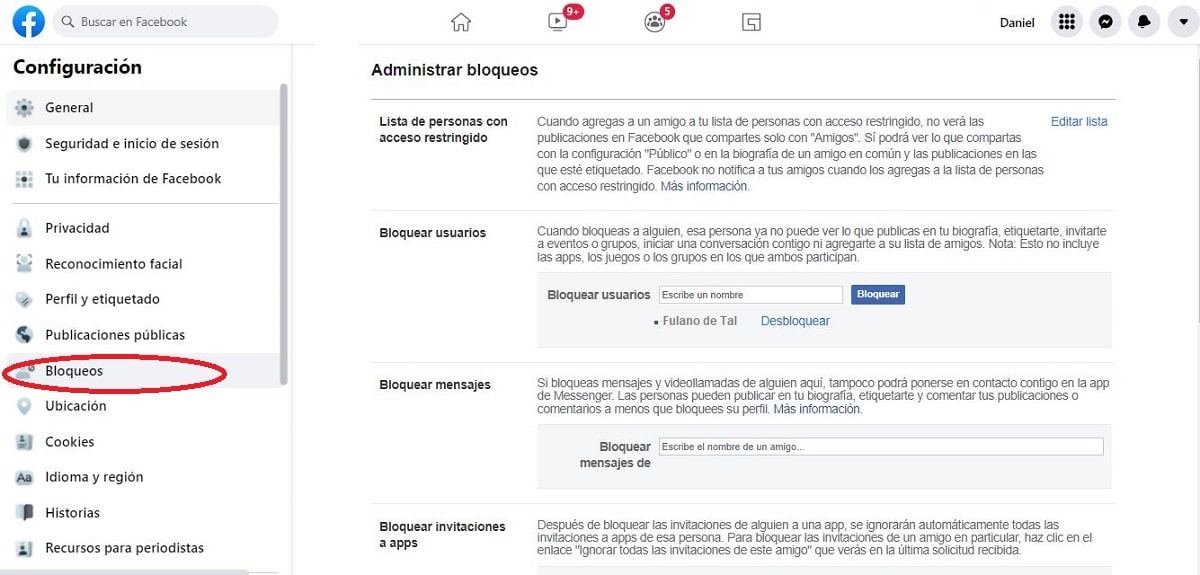
Kuidas Facebookis blokeerida ja deblokeerida
Kellegi Facebookis veebisaidi enda blokeeringu tühistamiseks peame järgima neid samme:
- Kõigepealt peame minema Facebooki seadete valikud. Leiame need, klõpsates ekraani paremas ülanurgas allapoole suunatud noolel. Seal kuvatakse menüü, kus klõpsame valikul "Seadistamine".
- Kui olete Facebooki konfiguratsioonis, läheme jaotisse "Lukud", valik, millega hallatakse kutsete, sõnumite, rakenduste jms blokeerimist.
- Järgmisena peame otsima isiku või kasutaja, kelle blokeeringut tahame tühistada. See kuvatakse loendis samas jaotises "Kasutajate blokeerimine". See on lihtsalt lingi klõpsamise küsimus "Avamiseks" kuvatakse teie nime kõrval. Seda tehes kuvatakse järgmine tekst:
Kas olete kindel, et soovite deblokeerida (kasutajanimi)?
-
-
- (Kasutajanimi) võib teie privaatsusseadete alusel näha teie biograafiat või teiega ühendust võtta
- Teie ja (kasutajanime) varem lisatud sildid võidakse taastada.
- Saate enda tegevuste logist eemaldada silte
- Pidage meeles, et (kasutajanime) uuesti blokeerimiseks peate ootama 48 tundi.
-
Kui nõustume tekstiga, klõpsame nuppu "Kinnita", mis viib avamisprotsessi lõpule.
Mobiilirakendusest
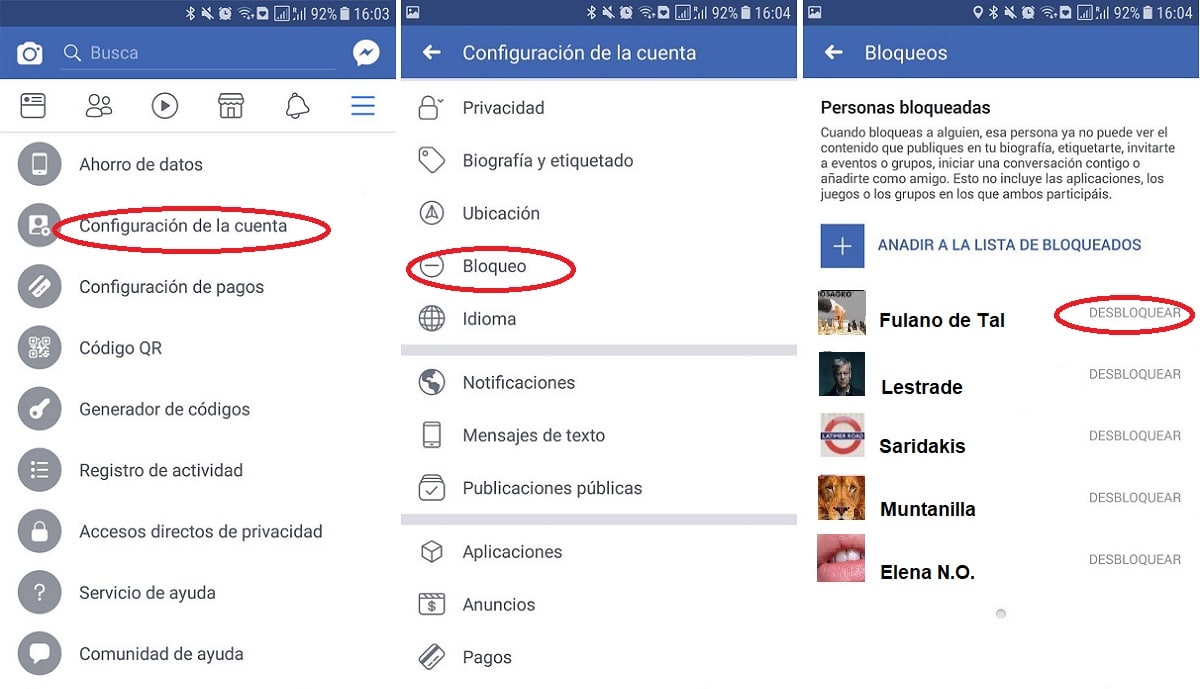
Kuidas Facebookis mobiilirakenduse kaudu blokeeringut tühistada
Facebookis mobiilirakendusest blokeeringu tühistamise protsess on sama lihtne. Ka tehes pole suuri erinevusi Android-mobiiltelefonist või iPhone'ist. Tõsi, Facebook kipub oma menüüde asukohta üsna tihti muutma, mis võib meid pisut segadusse ajada, kuid põhisammud on sisuliselt samad. Me kirjeldame neid allpool:
- Kõigepealt läheme nupu juurde menüü meie telefonist (kolme horisontaalse triibu ikoon).
- Kuvatavate Facebooki valikute pikas loendis peate kerima ja otsima "Konto seaded", mis asub tavaliselt ekraani allservas.
- Järgmises menüüs valime "Lukustumised".
- Seejärel läheme loendisse "Blokeeritud inimesed".
- Lõpuks peate lihtsalt vajutama kasutaja nime kõrval kuvatavat valikut "Tühista blokeering". Jälle ilmub hoiatustekst:
Kui deblokeerite (kasutajanimi), võivad nad teie seadetest olenevalt näha teie ajaskaala või teiega ühendust võtta. Teie ja (kasutajanime) varem lisatud sildid võidakse taastada. Peate ootama 48 tundi, enne kui saate (kasutajanime) uuesti blokeerida.
Kui oleme kõigega nõus, peame klõpsama "kinnitama" protsessi lõpetamiseks ja meie kontakti blokeeringu tühistamiseks.
Ver también: Kuidas teada saada, kas teid on nende trikkidega Facebookis blokeeritud
Sõnumite blokeeringu tühistamine
Lõpuks selgitame, kuidas deblokeerige Facebooki sõnumid, mida näeme oma vestlusloendis ja mobiilirakenduses. Nende taastamiseks teeme järgmist.
- Valime valiku valimiseks konto paremas ülanurgas Messenger.
- Seejärel klõpsake 3 triibu ikooni. Kuvatavatest valikutest valime ühe "Lukustusseaded".
- Seejärel peate lihtsalt nuppu vajutama „Sõnumite blokeerimine/deblokeerimine” mis kuvatakse vastavalt meie eelistustele iga meie kontakti nime kõrval.